Kako zagnati DOS na Raspberry Pi

Prosimo, upoštevajte: ta vadnica ni za začetnike. Ta vadnica zahteva uporabo terminalskih ukazov Raspian, ki temeljijo na besedilu, zato boste morali vsaj
Od posodobitve sistema Windows 10 Fall Creator (različica 1709) ste lahko dokaj enostavno gostili podsistem Linux v sistemu Windows, gostili distribucijo Linuxa, kot je Ubuntu, in zagnali ukaze Linuxa iz sistema Windows. Če želite začeti, morate najprej omogočiti podsistem Windows za Linux (WSL) na vašem računalniku:
Odprite Start in začnite tipkati Vklopi in izklopiti funkcije sistema Windows, dokler ne vidite, da je na voljo v rezultatih
Kliknite Vklop in izklop funkcij sistema Windows ter se pomaknite navzdol in preverite podsistem Windows za Linux
Kliknite V redu in WSL se bo namestil. Če ga želite omogočiti, boste morali znova zagnati.
Od tam pojdite v trgovino Windows in izberite želeno distribucijo Linuxa
Kliknite Get, namestite distribucijo in jo zaženite iz menija Start
Leta 2016 je Microsoft na svoji letni konferenci za razvijalce Build naredil osupljivo obvestilo: na namizje Windows * je kot prvovrsten državljan prinesel lupino Linux Bash .
Začetna blagovna znamka »Bash on Ubuntu on Windows« je zakrila veliko osnovne tehnologije – tisto, kar je Microsoft v resnici zasnoval, je način, da se sklad Linuxa nanese na Windows, brez emulacije ali virtualizacije. "Podsistem Windows za Linux" zagotavlja vmesnik jedra Linuxa za jedro Windows, tako da aplikacije Linux svoje klice jedra brezhibno prevedejo v izvorne Windows.
Zgodnje poimenovanje je skrivalo tudi dejstvo, da ni podprt samo Ubuntu. Medtem ko je bila prva izdaja samo za Ubuntu, je bil podsistem zdaj razširjen, da podpira številne druge distribucije Linuxa, vključno z Debianom in SUSE.
Dovolj tehničnega govora – začnimo namestiti distribucijo Linuxa v Windows, izvorno. Za ilustracijo bomo nadaljevali z uporabo Ubuntuja. Postopek je zelo podoben za druge distribucije. Predvidevamo tudi, da uporabljate posodobitev za Windows 10 Fall Creators Update (različica 1709) ali novejšo; starejše različice sistema Windows 10 zahtevajo drugačen postopek namestitve.
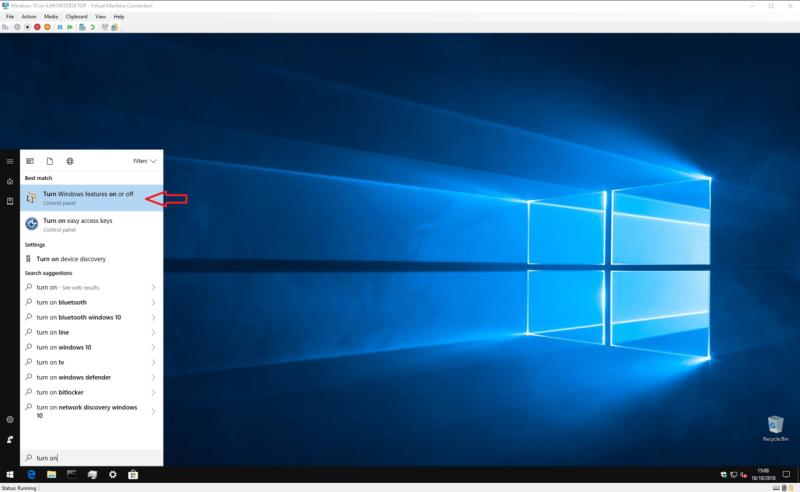
Za začetek morate v svoji napravi omogočiti podporo za podsistem Windows za Linux. Odprite meni Start in tipkajte "vklopi", dokler ne vidite programa "Vklop ali izklop funkcij sistema Windows". Zaženite ga in se pomaknite navzdol po seznamu do »Podsistem Windows za Linux«.
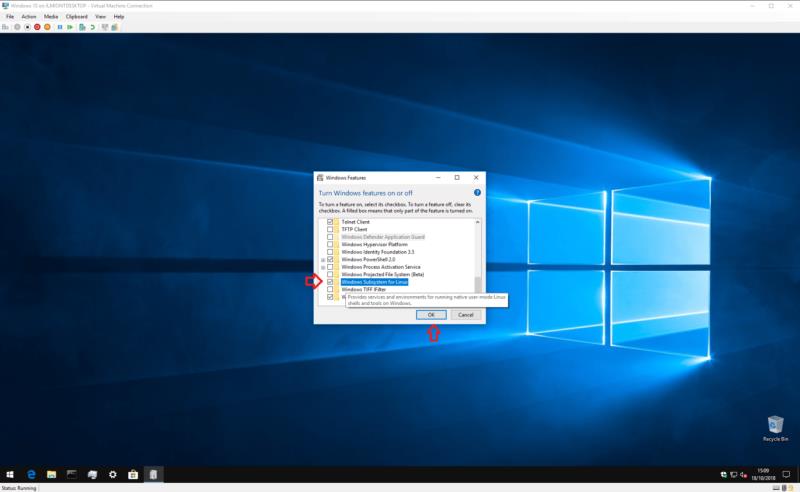
Označite potrditveno polje, pritisnite OK in počakajte, da Windows konfigurira funkcijo. Nato boste pozvani, da znova zaženete računalnik; vrnite se na to vadnico, ko se vrnete za namizje!
Zdaj ste pripravljeni na prenos same distribucije Linuxa. To je veliko preprosteje, kot je bilo včasih, saj so distribucije (to je jezik Linuxa za "distribucije" ali operacijske sisteme) gostili v trgovini Windows od posodobitve sistema Windows 10 Fall Creators.
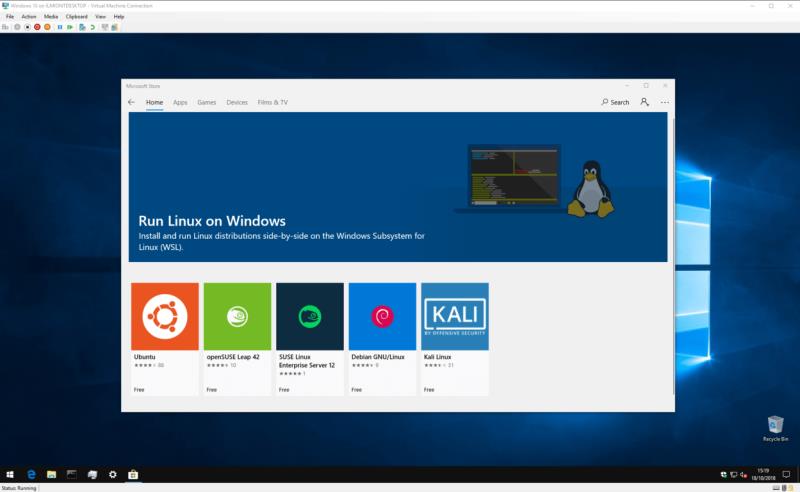
Odprite trgovino in poiščite ime svoje distribucije. Poiščete lahko tudi "linux", da vidite povezavo do posebne strani, ki prikazuje vse razpoložljive distribucije. Kot že omenjeno, bomo izvajali Ubuntu, vendar lahko izberete nadomestno distribucijo, če želite.
Na tej točki bomo dodali kratko opombo o različicah – nekatere distribucije, vključno z Ubuntujem, imajo v trgovini več strani, od katerih je vsaka namenjena določeni izdaji. Seznam "Ubuntu" na primer vedno spremlja najnovejšo izdajo Ubuntu z dolgoročno podporo (LTS), ki je v času pisanja 18.04. Če želite namestiti določeno različico, se najprej prepričajte, da ste na pravi strani.
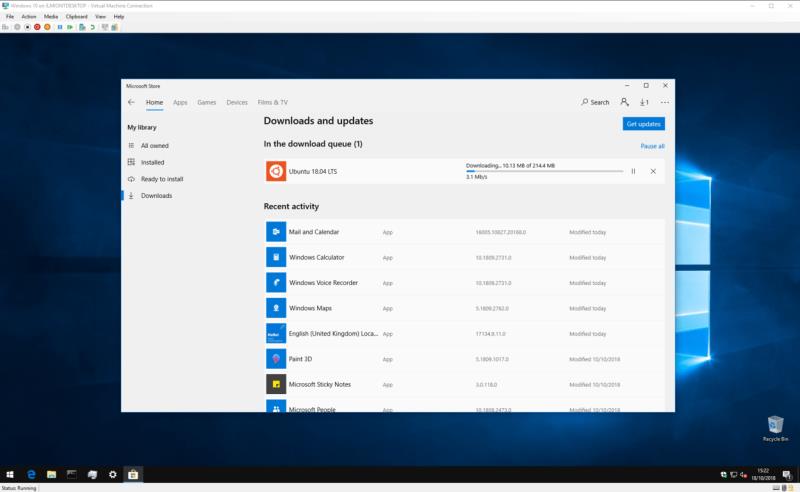
Ko najdete distribucijo, ki jo želite namestiti, preprosto kliknite gumb »Pridobi«. Distribucija Linuxa se bo sama prenesla in namestila kot katera koli druga aplikacija iz trgovine Windows.
Po končani namestitvi zaženite distribucijo iz menija Start. Ko se izvedejo končni koraki namestitve in prvi zagon, se bo zagnalo okno konzole in prikazalo napredek. Počakajte, da se te dejavnosti zaključijo.
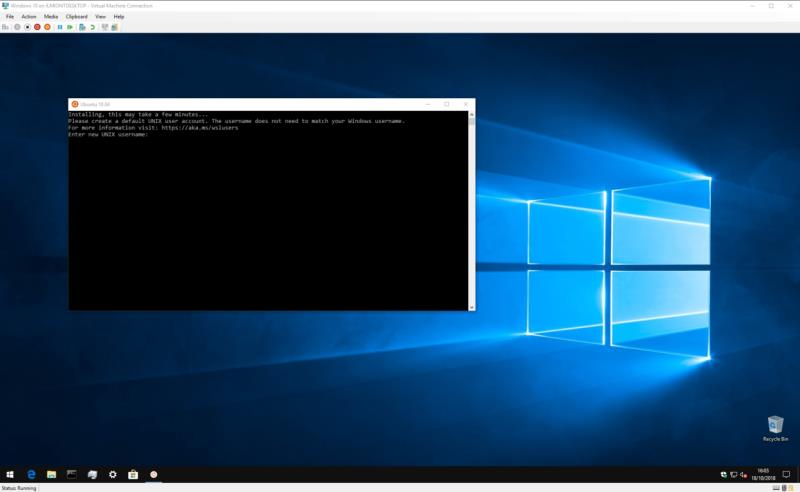
Nato boste naloženi na zaslonu za ustvarjanje uporabniškega računa UNIX. Sledite korakom za ustvarjanje novega uporabniškega računa za Linux v svoji distribuciji. Lahko izberete poljubno uporabniško ime in geslo – ni jih treba povezati z vašimi poverilnicami za Windows.
Zdaj bi morala biti vaša distribucija pripravljena. Ko ga boste naslednjič zagnali, se bo WSL zagnal skoraj takoj in vam predstavil popolnoma delujoč terminal Linux. Programsko opremo za Linux lahko namestite z običajnim upraviteljem paketov distribucije, vendar ne pozabite, da vsi programi ne bodo delovali pravilno – ali sploh – v osnovnem jedru Linuxa, ki ga zagotavlja podsistem Windows za Linux.
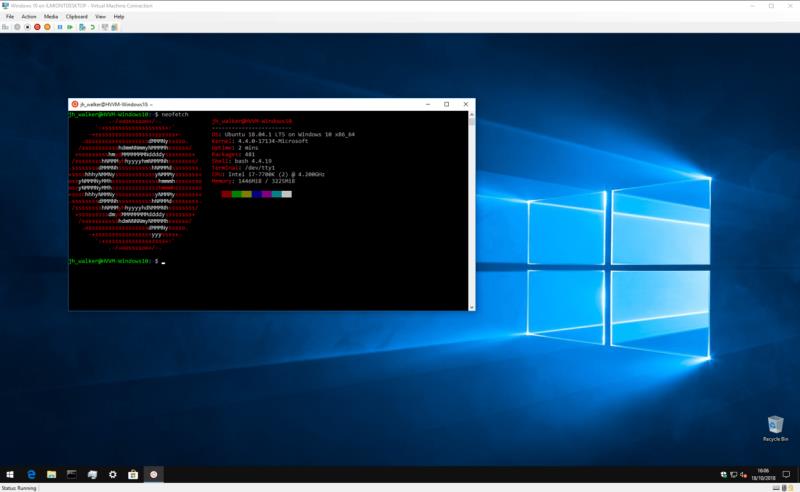
To je približno vse za to vadnico. Podsistem Windows za Linux je namenjen razvijalcem in naprednim uporabnikom, ki iz kakršnega koli razloga potrebujejo vsakodnevni dostop do terminala Linux. Kompleksnost njegove začetne nastavitve odraža pričakovano tehnično znanje ciljne publike funkcije.
Po namestitvi WSL ponuja neverjetno enostaven pristop k zagonu Linuxa iz sistema Windows. Brez dodatnih stroškov virtualizacije in podpore, ki je izvorno integrirana v Windows, je to preprost način za združevanje najboljšega okolja Windows in Linux.
Prosimo, upoštevajte: ta vadnica ni za začetnike. Ta vadnica zahteva uporabo terminalskih ukazov Raspian, ki temeljijo na besedilu, zato boste morali vsaj
Arial, Verdana in Times New Roman: kateri koli operacijski sistem uporabljate, ste verjetno prejeli dokumente, ki uporabljajo te pisave. Privzeta pisava Windows
Leta 2016 je Microsoft na svoji letni konferenci razvijalcev Build objavil osupljivo: na namizje Windows je prinesel lupino Linux Bash* kot
Čeprav je ločena uporaba vaših spletnih računov standardna metoda in omogoča dostop do spletnega mesta ali storitev v celoti, včasih obstajajo
Ne morete spraviti vsega, kar potrebujete v en delovni prostor? Odkrijte, kako lahko ustvarite nov delovni prostor v Linux Mint in spremljate vsa svoja opravila.
Microsoftov brskalnik Edge, ki ga poganja Chromium, je zdaj na voljo v Linuxu. Čeprav še ni dosegel splošne razpoložljivosti, lahko namestite Edge iz »kanala za razvijalce«
Če ste uporabnik Linuxa, boste morda ugotovili, da poraba CPE (ali centralne procesne enote) postaja nenavadno visoka. Zakaj je vaš glavni sistem za obdelavo. S temi nasveti našega strokovnjaka ugotovite, kaj zapravlja vaš procesorski čas v Linuxu.
Poenostavite stvari tako, da ustvarite lastne bližnjice na tipkovnici na Linux Mint. Prav tako zamenjajte že obstoječe bližnjice z lastnimi kombinacijami.
Python je razmeroma preprost programski jezik, ki ga ni preveč težko ubrati. Nekatere funkcije Pythona niso vključene v glavni Python. Preprosto namestite modul Python s pomočjo PIP s temi podrobnimi koraki.
Konfigurirajte, kako deluje Alt-Tab, in si zagotovite veliko bolj prilagojeno izkušnjo. Uporabite bližnjice, kot želite, kadar želite.
Prilagodite meni priljubljenih v Linux Mint tako, da sledite korakom v tem priročniku.
Konfigurirajte menijski programček po svojih željah, da hitreje najdete programčke. S temi spremembami si zagotovite bolj prilagojeno izkušnjo.
Za nepoučene se lahko 3D tiskanje zdi zastrašujoč hobi. Ko pa enkrat ugotovite, kako vse deluje, lahko 3D tiskanje postane zabavno in prijetno.
Tukaj je opisano, kako uporabiti temni način v Microsoft Teams
Do svojih datotek dostopajte hitreje, tako da ikone na namizju razporedite po svojih željah. Konfigurirajte namizje Linux, da boste lahko uživali v prilagojeni izkušnji.
Ostanite obveščeni o tem, kaj vam je pomembno z novimi namizni računalniki na Linux Mint. Oglejte si, kako lahko dodate toliko, kot jih potrebujete.
Preprečite nenamerno brisanje datotek v Linux Mint tako, da ustvarite uporabniški račun za vsakega družinskega člana. Hitro ustvarite novega uporabnika, da bodo stvari bolj organizirane.
Uvod Cacti je odprtokodno orodje za spremljanje in grafiranje, ki v celoti temelji na podatkih RRD. S pomočjo Cactija lahko spremljate skoraj vse vrste naprave
Uporaba drugega sistema? Ta vadnica vam bo pokazala, kako namestiti skupinsko programsko opremo iRedMail na novo namestitev Debian Wheezy. Moral bi uporabiti servis
Uvod Delo v sistemih Linux pomeni, da pogosteje uporabljate ukazno vrstico. Vedno znova morate vnašati dolga imena imenikov
Ko delate stran od svoje mize, lahko dostopate do računalnika s povezavo Windows Remote Desktop Connection. Z dohodnimi povezavami z oddaljenim namizjem. Naša navodila vam pomagajo pri konfiguraciji in optimizaciji povezave.
Se sprašujete, zakaj prejemate sporočila v svojem Messengerju, tudi ko ste izklopili svoj Messenger? Preberite to, če želite izvedeti razlog.
Osnovni vodnik za povezovanje z brezžičnim zaslonom v operacijskem sistemu Windows 10. Enostavni koraki in rešitve za težave.
Spremenljivke okolja v Windows 10 so ključne za konfiguracijo aplikacij. Naučite se, kako jih učinkovito urediti in dodati.
Precej preprosto je pridobiti vašo e-pošto iz računa Gmail, ne glede na to, ali je bila shranjena za kasnejšo uporabo ali poslana pomotoma. Preberite članek, če želite izvedeti korake, ki prikazujejo obnovitev na namizju in v mobilni aplikaciji.
Ali menite, da vaše aplikacije v telefonu niso varne? Iščete način za zaklepanje Facebook Messengerja? Preberite članek, če želite izvedeti, kako vstavite geslo v Messenger.
Kako odblokirati nekoga na Facebooku in Facebook Messengerju. Prijavite se v svoj račun Facebook, na mobilnem ali namiznem računalniku, pojdite v Nastavitve> Blokiranje. Kliknite Odblokiraj.
Medtem ko bo televizor verjetno dobro deloval brez internetne povezave, če imate kabelsko naročnino, so ameriški uporabniki začeli preklopiti na spletno
Tako kot v resničnem svetu se bodo vaše stvaritve v igri Sims 4 sčasoma postarale in umrle. Simčki se naravno starajo skozi sedem življenjskih obdobij: dojenček, malček, otrok, najstnik,
Obsidian ima več vtičnikov, ki vam omogočajo oblikovanje zapiskov ter uporabo grafov in slik, da jih naredite bolj smiselne. Čeprav so možnosti oblikovanja omejene,


























